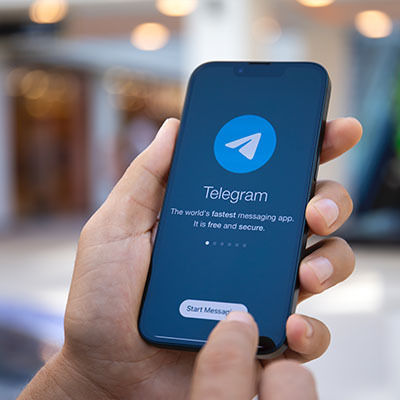Коли сонце йде в захід, виручає темний режим на телефоні. Так і очі менше втомлюються, і заряд батареї витрачається економніше. Зазвичай на смартфоні рябить від різних квітів. Спокійний темно-сірий фон виглядає набагато краще, тому розробники створюють нічні теми. В тому числі, і на Gmail. Розповідаємо, як правильно активувати темний режим в Gmail.

Як і навіщо активувати темну тему Gmail?
У кожного свої причини включити нічний режим. Серед них – 5 найпопулярніших:
- економія енергії на мобільному – чим яскравіше піксель, тим швидше телефон витрачає заряд. Чим темніше екран – тим довше термін роботи батареї;
- популярність редизайну – темний фон ставлять тому, що це модно;
- не видно битих пікселів – на темному не видно чорних крапок;
- продовження «життя» amoled-екранів – чим менше задіяний піксель, тим більше він проживе;
- комфортніше читати пошту і інше в темний час доби – білий задній план б'є в очі, приглушений чорний не сліпить.
На замітку: Як завантажити і зберегти фото з Instagram: інструкція для Windows, Android, Apple
У настільних комп'ютерах можна поміняти фон на будь-який відповідний: однотонний або з репродукцією картинки.
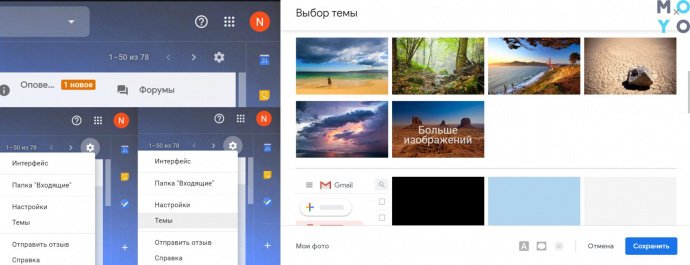
Є 2 шляхи змінити тему в браузері – довгий і короткий. Дивіться таблицю.
|
Короткий шлях
|
Довгий спосіб |
|---|---|
| Авторизуватись у своєму акаунті. | |
| Вибрати «Теми» | Вибрати «Налаштування» |
| Перейти в вікні в пункт «Теми» | |
| Клацнути на «Встановити тему» | |
| Перед очима з'явиться 20+ тем. | |
| Активувати будь-яку з доступних, або додати своє зображення | |
Важливо: цей спосіб підходить для всіх браузерів, будь то Firefox, Chrome або навіть Opera. Всі зміни зберігаються на сервері, тому під час заходу з будь-якого комп'ютера буде світитися обрана тема.
Читайте: Як зробити скріншот на комп'ютері і ноутбуці? 10 швидких способів
Включити темну тему в Gmail на Андроїд
Активувати нічний режим в телефонах на Android дуже просто. Досить дотримуватися такої інструкції.
- Оновити в Play Market додаток Gmail до останньої версії.
- Зайти в нього.
- Знайти «гамбургер» (три горизонтальних смужки зліва зверху).
- Натиснути на шестірню і перейти в налаштування.
- Вибрати розділ «Загальні».
- Зайти в «Тема».
- Вибрати необхідний варіант.
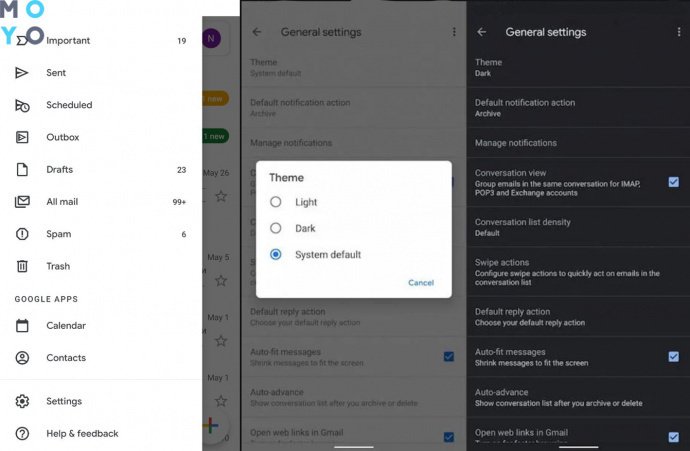
Станом на середину 2020 року цю функція доступна тільки для пристроїв на базі Android 10 і вище. Можливо, з оновленнями все зміниться, і функція стане доступною користувачам «старших» моделей.
Важливо: володіти root-правами на пристрій тут не треба. Нововведення є без додаткових налаштувань в операційній системі.
Пізнавальна стаття: Як знайти людину за номером мобільного телефону: 3 способи вирішити задачу
Темна тема Gmail на iOS
Чорний режим гугл-пошти підтримується тільки на девайсах з iOS 13.0 і вище. В тому числі, і на iPhone 7. На зовсім старих iPad доведеться задовольнятися «білим» фоном.
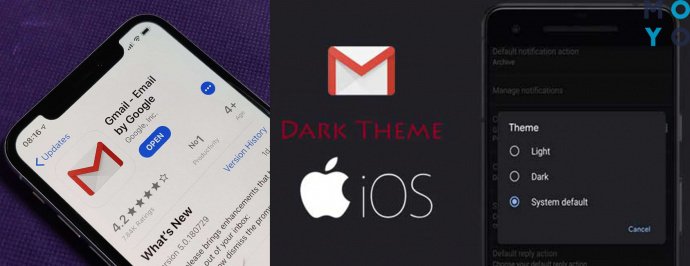
Розробників вирішили йти на поступки тільки для власників актуальних Apple-гаджетів (з iOS 13 і молодше). Щоб поміняти колір додатки, iOS-власникам зробити наступні дії.
- Зайти в Apple Store і оновити Gmail до останньої версії.
- Вийти на основний екран.
- Відкрити Gmail.
- Тапнуть на «гамбургер» зліва зверху.
- Зайти в налаштування.
- Вибрати «Тема».
- Переключитися на потрібний варіант.
Все! Нічний режим активований.
Google максимально спростив цей процес навіть для пристроїв не з його екосистеми. Користувачам можна змінювати пошту так, як хочеться самим користувачам. Хочеться колірного вибуху? Буде зроблено! Немає бажання виділятися, і хочеться зафарбувати весь розділ сірим? Все вирішується в 2 кліка.
Корисна стаття: Як видалити акаунт Фейсбук: повноцінна інструкція